El comando de cabeza de Linux lee e imprime las primeras N líneas en la salida estándar. De forma predeterminada, imprime las primeras diez líneas de un archivo en la salida estándar. Sin embargo, esto se puede modificar pasando argumentos adicionales en la línea de comandos. El comando 'cabeza' es lo opuesto al comando cola que imprime las últimas N líneas de un archivo determinado. En esta guía, nos enfocamos en el comando principal de Linux y presentamos algunos casos de uso del comando.
Sintaxis:
El comando head toma la siguiente sintaxis:
$ head [opciones] archivo(s)
1) Mostrar las primeras diez líneas de un archivo
Como se discutió en la introducción, el comando principal, sin ningún argumento, muestra las primeras diez líneas de un archivo. En el siguiente ejemplo, tenemos un archivo de texto de muestra, asian_countries.txt, que contiene una lista de países del continente asiático.
Para listar los primeros 10 países en el archivo, ejecute el comando:
$ head asian_countries.txt
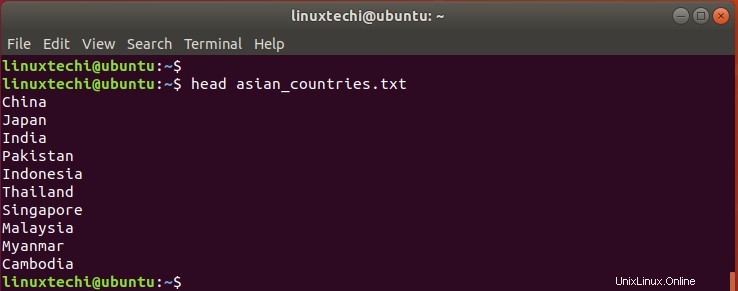
2) Muestra la etiqueta del nombre del archivo
Usando el indicador -v, puede mostrar la etiqueta del nombre del archivo antes de imprimir las líneas en el archivo de la siguiente manera:
$ head -v asian_countries.txt
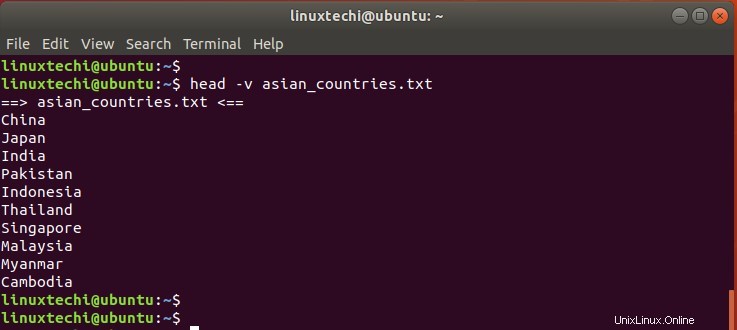
3) Muestra la salida de varios archivos
Además, puede pasar varios archivos en un solo comando como se muestra a continuación. Esta vez, el nombre de cada archivo de texto se imprime primero antes de las líneas y la salida del primer archivo precede al archivo siguiente.
En el siguiente ejemplo, tenemos 2 archivos de texto:asian_countries.txt y europe_countries.txt. Primero se imprime el resultado del archivo asian_countries.txt, seguido del archivo europe_countries.txt. Observe que hay una etiqueta de nombre de archivo que viene antes de las líneas.
$ head asian_countries.txt europe_countries.txt
El comando anterior mostrará las primeras diez líneas de cada archivo.
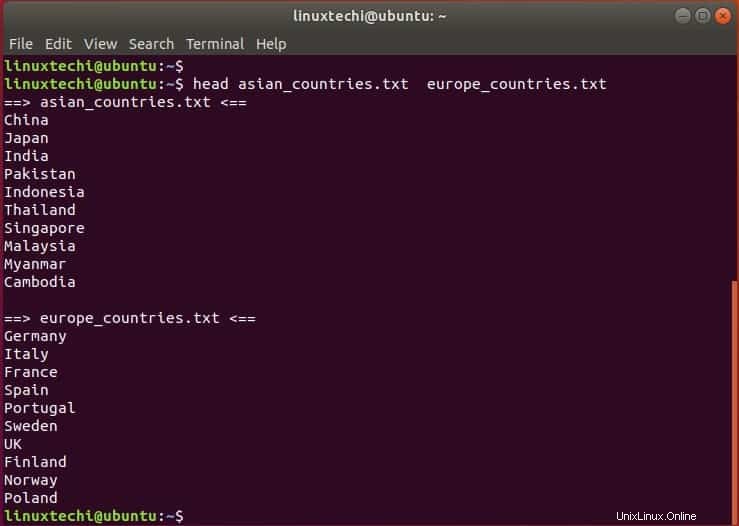
4) Mostrar el primer número N de líneas
Puede definir las líneas que desea mostrar utilizando el indicador -n seguido del número de líneas que desea imprimir. Por ejemplo, para imprimir las primeras 5 líneas, ejecute el comando:
$ head -n 5 asian_countries.txt
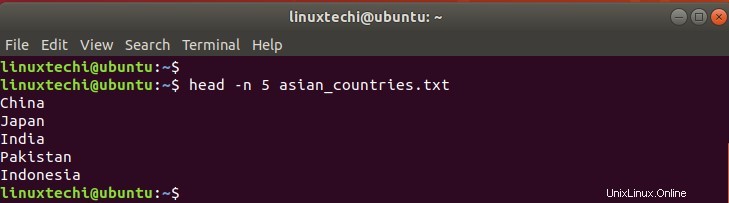
5) Redirigir la salida a un archivo de texto
En lugar de imprimir a la salida estándar, puede guardar la salida del comando principal en un archivo de texto o un archivo de registro utilizando el operador de redirección (>). Si el archivo no existe, se crea y se almacena la salida. Tenga en cuenta que esto sobrescribe todo en el archivo.
El siguiente comando guarda el resultado de las primeras 4 líneas en el archivo de texto asian_countries en el archivo output.txt
$ head -n 4 asian_countries.txt > output.txt
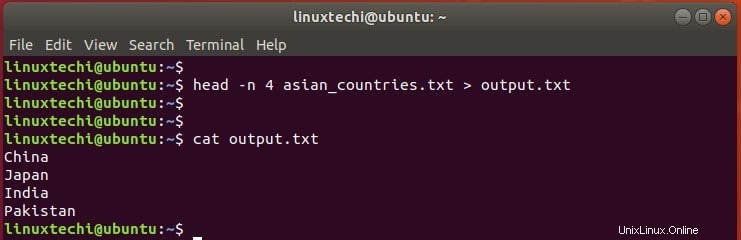
Para evitar que se sobrescriba el archivo, use el operador doble mayor que (>>) para agregar la salida al archivo.
En el siguiente comando, agregamos la salida de las primeras 4 líneas del archivo de texto europe_countries al archivo output.txt sin sobrescribirlo.
$ head -n 4 europe_countries.txt >> output.txt
Con el comando cat, observe cómo el archivo contiene la salida de los países de Asia, así como los de Europa.
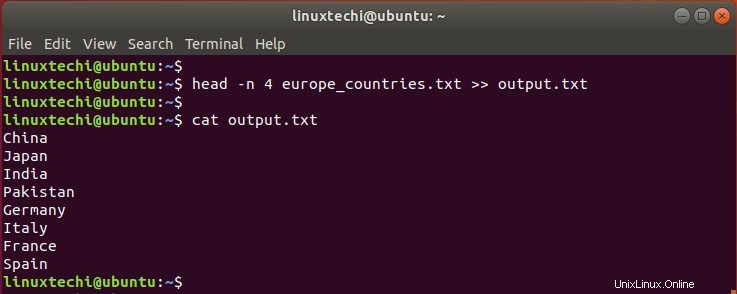
6) Usa el comando head con tuberías
Puede canalizar comandos al encabezado para imprimir N número de líneas. Por ejemplo, puede imprimir las primeras 15 entradas en el directorio /etc como se muestra.
$ ls /etc | head -n 15
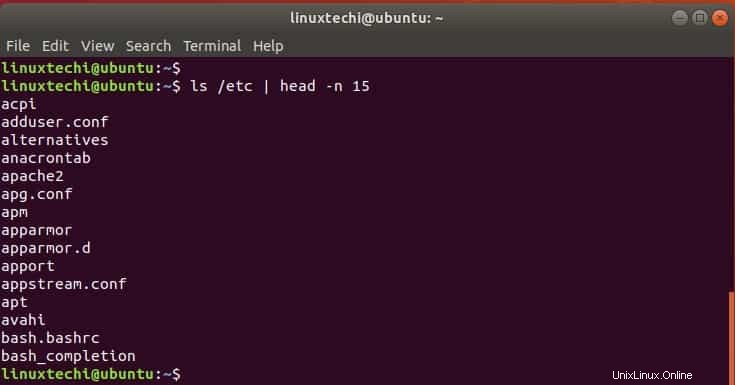
También puede canalizar la salida del comando head a otros comandos, como el comando ordenar, para mejorar el formato.
$ head -n 5 asian_countries.txt | sort > output2.txt
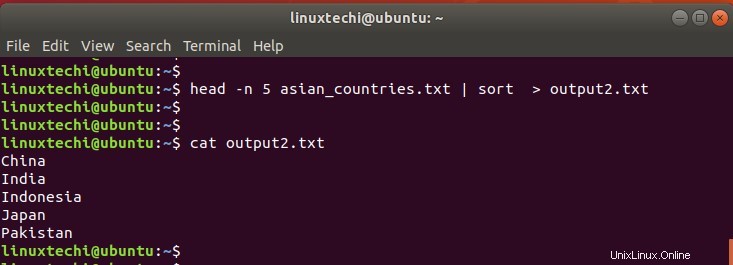
7) Comprobar la versión del comando principal
Para verificar la versión del comando principal, invoque el comando a continuación.
$ head --version
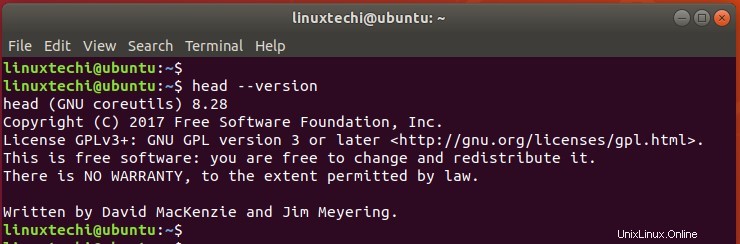
8) Obtenga opciones adicionales
Para obtener ayuda con el uso del comando, visite las páginas man como se muestra.
$ man head
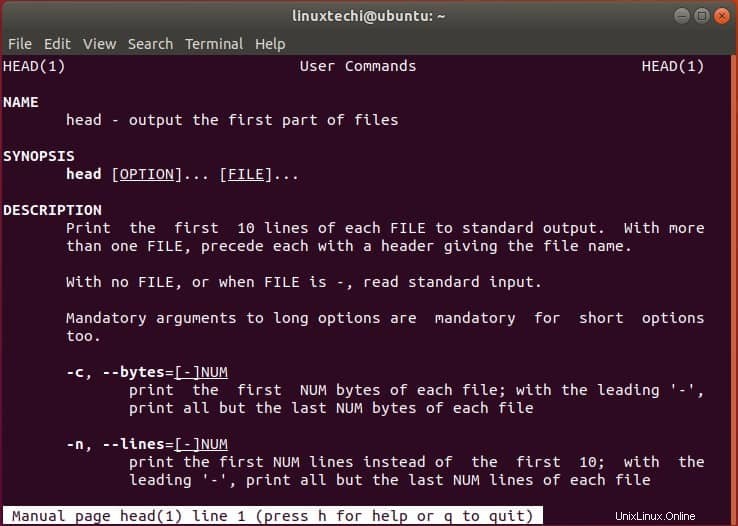
Gracias por llegar hasta aquí. Esperamos que este tutorial arroje luz y elimine cualquier confusión sobre el uso del comando principal de Linux.
Leer también :Ejemplos de comandos 9 tee en Linux